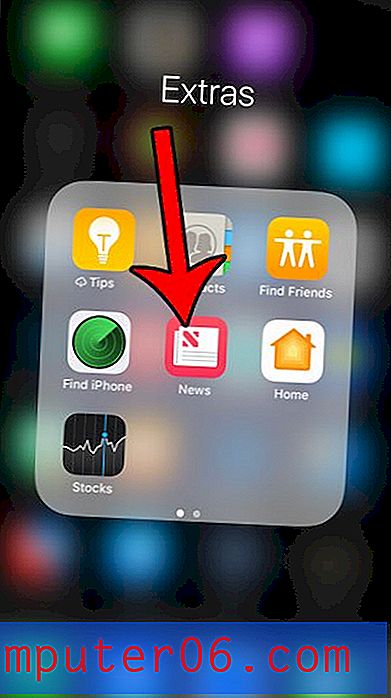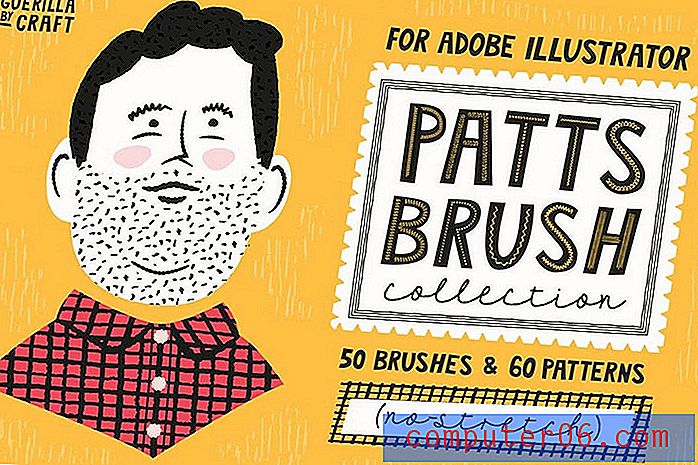Powerpoint 2013 opslaan als video
Het formaat van de diavoorstelling dat wordt gebruikt voor Powerpoint-presentaties is ideaal om presentaties te geven aan een groep. Maar af en toe moet u die informatie mogelijk op een andere manier presenteren, of u moet deze informatie toegankelijk maken voor mensen die de informatie in een andere omgeving moeten bekijken.
Het tonen van een video is een vergelijkbaar alternatief voor het geven van een presentatie, en met Powerpoint 2013 kunt u rechtstreeks vanuit de bestaande diavoorstelling een videobestand genereren. Onze onderstaande gids leidt u door de stappen om een Powerpoint 2013-bestand als video op te slaan.
Opslaan als video in Powerpoint 2013
Bij de stappen in dit artikel wordt ervan uitgegaan dat u een PowerPoint-presentatie hebt die u als videobestand wilt opslaan. De geëxporteerde video is dan beschikbaar om te delen met andere mensen als een bestand, of u kunt deze uploaden naar sites voor het delen van video's zoals YouTube. Je hebt de mogelijkheid om de video op te slaan in de MP4- of WMV-bestandsindelingen.
Hier leest u hoe u kunt opslaan als een video van Powerpoint 2013 -
- Open je presentatie in Powerpoint 2013.
- Klik op het tabblad Bestand in de linkerbovenhoek van het venster.
- Klik op de optie Exporteren .
- Klik op de optie Een video maken .
- Klik op het vervolgkeuzemenu Presentatiekwaliteit en selecteer een optie.
- Klik op het vervolgkeuzemenu Opgenomen timing en gesproken tekst en selecteer of u bestaande timing en gesproken tekst wilt gebruiken.
- Klik binnen de seconden besteed aan elk dia- veld en kies de hoeveelheid tijd die elke dia op het scherm moet blijven voor je video, en klik vervolgens op de optie Video maken .
- Kies een locatie voor de uitvoervideo, voer een bestandsnaam in, kies een bestandstype en klik vervolgens op de knop Opslaan .
Dezelfde stappen zijn hieronder te vinden met afbeeldingen -
Stap 1: Open je presentatie in Powerpoint 2013.
Stap 2: klik op het tabblad Bestand in de linkerbovenhoek van het venster.

Stap 3: klik op de knop Exporteren onder aan de kolom aan de linkerkant van het venster.
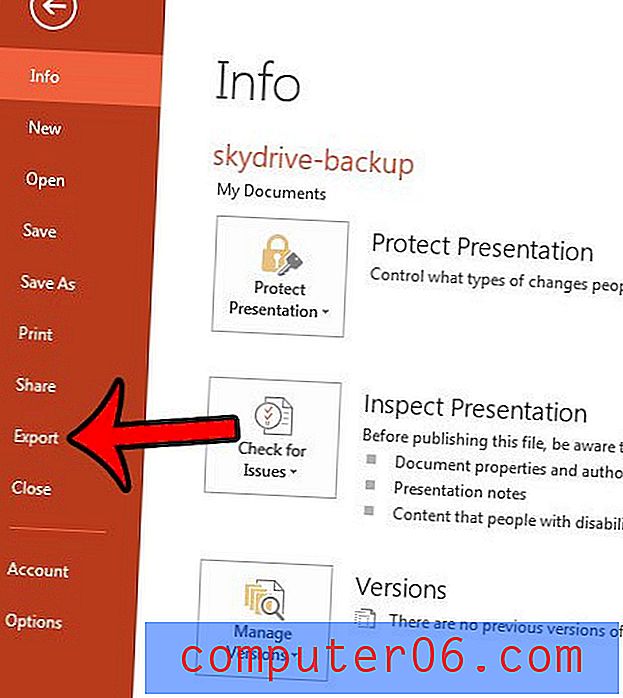
Stap 4: klik op de optie Een video maken .
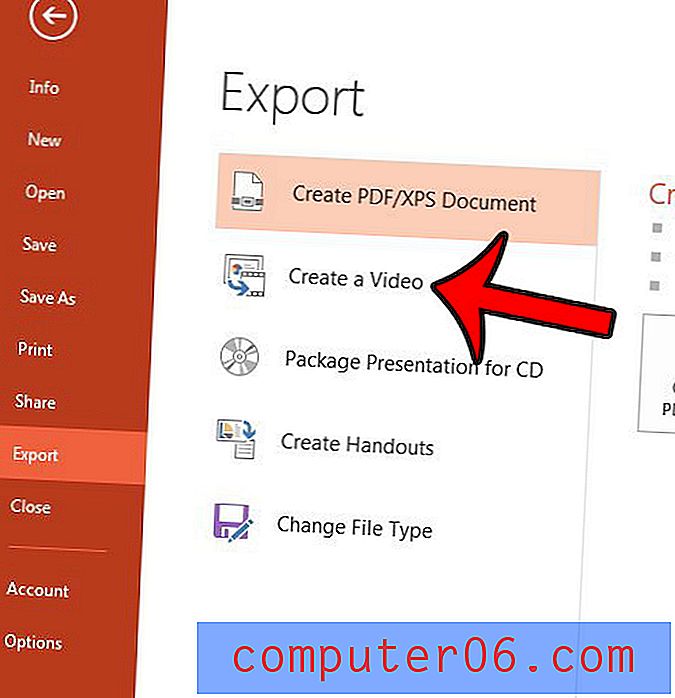
Stap 5: klik op het vervolgkeuzemenu Presentatiekwaliteit en kies de gewenste kwaliteit. Merk op dat hoe hoger de kwaliteit, hoe groter de bestandsgrootte.
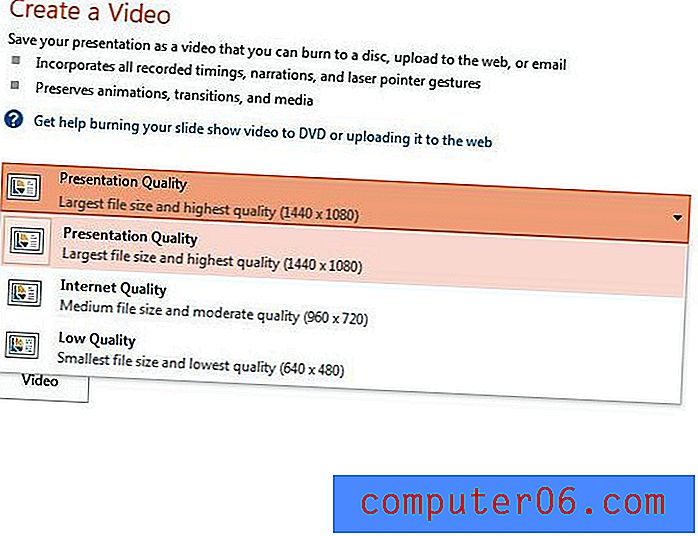
Stap 6: klik op het vervolgkeuzemenu Timings en gesproken tekst en selecteer hoe u de timing en gesproken tekst voor uw diavoorstelling wilt laten afhandelen.
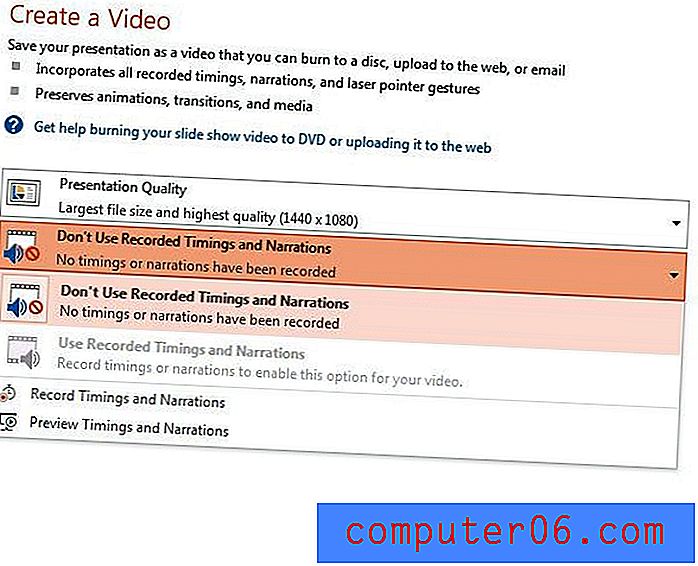
Stap 7: Klik in de seconden die u aan elk dia- veld wilt besteden, voer het aantal seconden in dat elke dia op het scherm moet verschijnen en klik vervolgens op de knop Video maken .
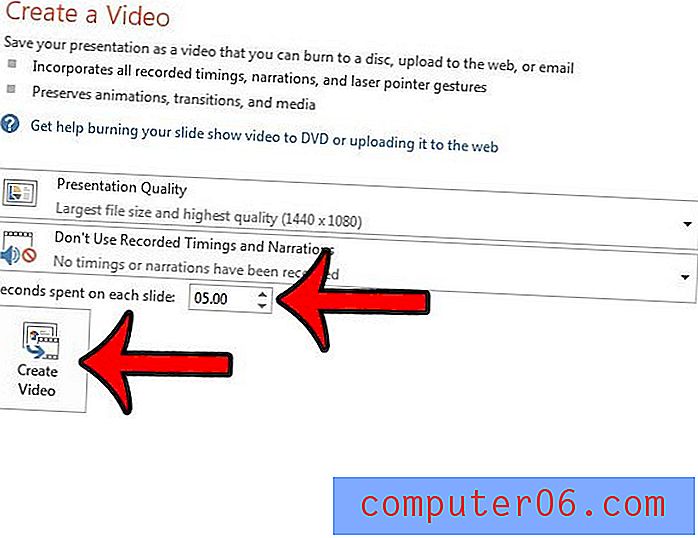
Stap 8: Kies een locatie voor de uitvoervideo, klik in het veld Bestandsnaam en voer een naam in voor de video, klik op het vervolgkeuzemenu Opslaan als type en selecteer het bestandsformaat voor de video en klik vervolgens op de knop Opslaan .
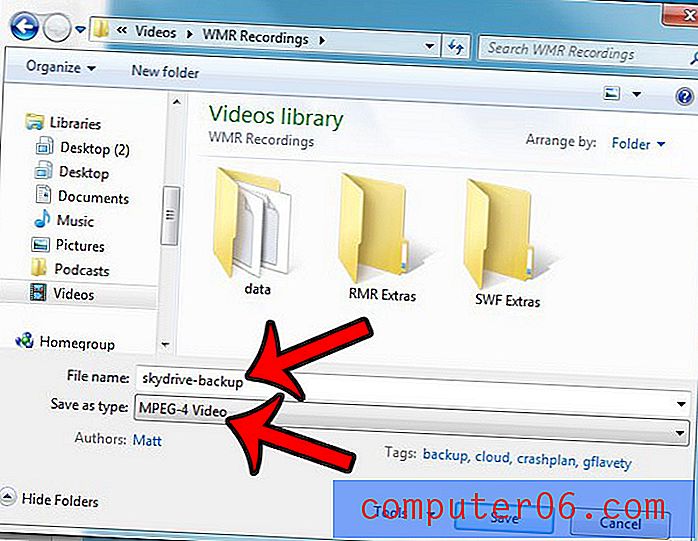
Merk op dat Powerpoint-video's behoorlijk groot kunnen zijn, waardoor ze moeilijk te e-mailen zijn. Mogelijk moet u ze op een USB-flashstation plaatsen om ze te transporteren of ze uploaden naar een cloud-service voor het delen van bestanden zoals Dropbox.